Laatste update: 2 januari 2023
Tegenwoordig is Google Chrome erin geslaagd zich te vestigen als de favoriete browser van veel mensen. De tijd dat iedereen nog Internet Explorer gebruikte is al lang voorbij en het bewijs is dat laatstgenoemde onlangs zijn deuren moest sluiten.
Tegenwoordig heeft Google Chrome dus een leidende positie op de markt, maar dat betekent niet dat deze browser zonder bugs werkt, integendeel. Trouwens, als je hier bent, is het vanwege een van deze bugs.
Inderdaad, wanneer u op het net surft, afbeeldingen worden gewoon niet meer weergegeven op webpagina's. We zullen zien in dit artikel hoe het probleem in slechts een paar minuten op te lossen?.
Controleer of je voldoende internetverbinding hebt
Het eerste dat u moet controleren als u ooit problemen ondervindt doordat afbeeldingen niet worden weergegeven, is eenvoudigweg controleer of je ooit een internetverbinding hebt die op dit moment voldoende is.
Afhankelijk van de websites die u gaat bezoeken, kunnen de afbeeldingen soms veel gewicht op de pagina innemen en onvermijdelijk, als u een worstelende internetverbinding heeft, duurt het even voordat ze worden weergegeven.
Wat wij u daarom adviseren om te doen, is om twee controles uit te voeren. De eerste is om naar een andere site te gaan om te controleren of de afbeeldingen hier correct worden weergegeven. Want ja, naast je verbinding kan het ook de site zijn die je bezoekt die problemen heeft.
Als de afbeeldingen nog steeds niet verschijnen, ga dan naar op de Netflix Fast-site om de kwaliteit van uw verbinding te testen.

Vanaf dat moment zul je zien of het in het rood staat en zo ja, dan is dat zeker waar je probleem vandaan komt.
Poging om Google Chrome opnieuw te starten
Als u na het uitvoeren van de test merkt dat uw internetverbinding voldoende is, kan het probleem rechtstreeks komen van Google Chrome. Het is inderdaad mogelijk dat je met een bug te maken hebt.
De gemakkelijkste manier is om de . te openen Taakbeheer door met de rechtermuisknop op de taakbalk onderaan te klikken en deze te selecteren. Kies dan voor volledig Google Chrome sluiten. Klik vervolgens eenvoudig op het pictogram om het opnieuw te starten.
Door de . te forceren het proces sluiten en door het opnieuw uit te voeren, zou je deze bug moeten hebben opgelost als deze minimaal was. Als het nog steeds aanwezig is, zult u handelingen moeten uitvoeren die iets ingewikkelder zijn dan tot nu toe om het probleem op te lossen.
Weergave van afbeeldingen in Google Chrome toestaan
Een van de verklaringen voor het feit dat Google Chrome geeft geen afbeeldingen meer weer, kan het eenvoudigweg zijn dat het in de instellingen van laatstgenoemde niet langer is toegestaan om redenen die divers en gevarieerd kunnen zijn.
Het kan inderdaad zijn dat u een valse manipulatie heeft uitgevoerd zonder het te weten. Het kan ook een bug zijn.
Ja, we kunnen de hypothese niet uitsluiten hacking en we raden je daarom aan om een aftasten antivirus.
Als het alleen maar toestemming isChrome-afbeeldingen weergeven wat niet aangevinkt is, is niet al te ernstig.
We raden u aan de volgende procedure te volgen om het probleem snel en eenvoudig op te lossen:
- Klik eerst op de drie stippen bovenaan het scherm.
- Selecteer dan Instellingen.

Chrome-instellingen - Klik dan op Privacy en beveiliging.
- gaan Site-instellingen.

- Klik op Afbeeldingen.

- Activeer " Sites kunnen afbeeldingen weergeven "Als het nog niet klaar is.

Als deze optie was uitgeschakeld, hebt u zeker de oplossing gevonden voor uw probleem waarbij afbeeldingen niet worden weergegeven in Chrome. Als het echter al is geactiveerd, komt het probleem zeker van een ander niveau.
Schakel Javascript in
Als het niet rechtstreeks Google Chrome is die verantwoordelijk is voor de slechte weergave van afbeeldingen, is het misschien een van de componenten die het gebruikt om te functioneren, die daarom de schuld heeft.
Het onderdeel dat verantwoordelijk is voor het weergeven van deze afbeeldingen is Javascript en daarom zullen we ons in dit deel concentreren op dit laatste en hoe we kunnen ingrijpen om het te activeren als het ooit is gedeactiveerd, hetzij per ongeluk of als gevolg van een bug. Om dit te doen adviseren wij u de volgende stappen te volgen:
- Klik op de drie stippen bovenaan het scherm.
- gaan Parametersen Vertrouwelijkheid en veiligheid
- gaan Site-instellingen.
- Klik op Javascript.
- Geef toestemming voor het gebruik ervan als u dat nog niet heeft gedaan.

Ook hier geldt dezelfde observatie als bij de vorige oplossing. Als de knop ooit is uitgeschakeld, hebt u het probleem zeker opgelost. Als het echter niet is uitgeschakeld, komt het probleem hoogstwaarschijnlijk van elders.
Clear Cache
Als de afbeeldingen ondanks al uw inspanningen nog steeds niet worden weergegeven in Google Chrome, adviseren wij u dit eenvoudigweg te doen wis je browsercache, d.w.z. verwijder alle cookies.
Met deze cookies kunt u wachtwoorden of voorkeuren op websites onthouden, maar ze kunnen soms in de war raken en u moet daarom de cache wissen om ze op te lossen.
Dit betekent dus dat je bijvoorbeeld opnieuw verbinding moet maken met de sites waar je voorheen verbonden bleef, maar als dit je problemen oplost, is dat ook voor jou geen ramp.
Om deze cache leeg te maken, hoeft u niets ingewikkelds te doen.
- Ga terug naar de Parameters.
- En weer binnen Vertrouwelijkheid en veiligheid.

- Kies deze keer voorwissen navigatiegegevens en het probleem moet worden opgelost.

Overschakelen naar een andere browser
Als u, ondanks alles wat we u vanaf het begin hebben voorgesteld, nog steeds last heeft van dit beeldweergaveprobleem in Google Chrome, raden wij u aan Chrome te verwijderen en vervolgens opnieuw te installeren. Of gebruik tijdelijk een andere browser.
Wacht op de volgende Chrome-update die deze bug mogelijk verhelpt.
Conclusie
Alsjeblieft, nu weet je alles wat er te weten valt als je ooit een probleem met afbeelding die niet wordt weergegeven in Google Chrome. De te volgen procedures zijn vrij eenvoudig en meestal is het probleem opgelost.
Als u nog meer van dit soort problemen heeft waar u vanaf wilt, aarzel dan niet om ons te schrijven in het commentaargedeelte. We helpen u graag in een toekomstig artikel.



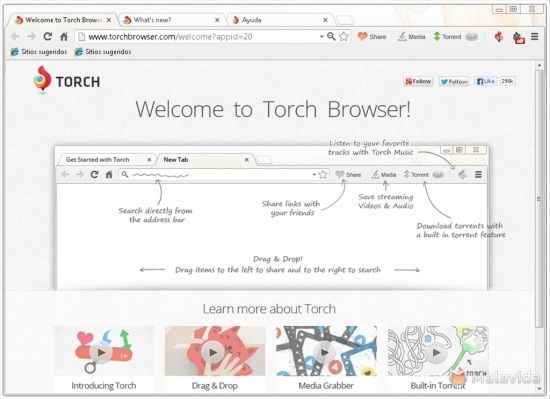


Hulp nodig ? Stel je vraag, FunInformatique zal je antwoorden.